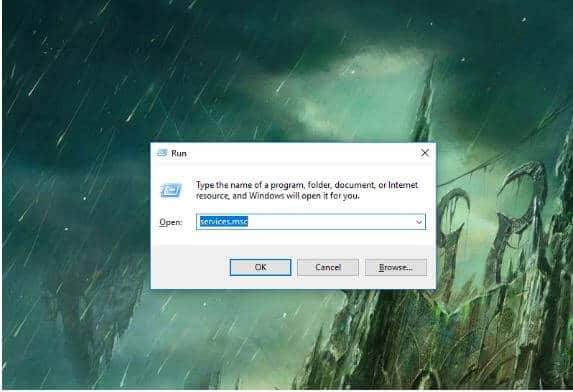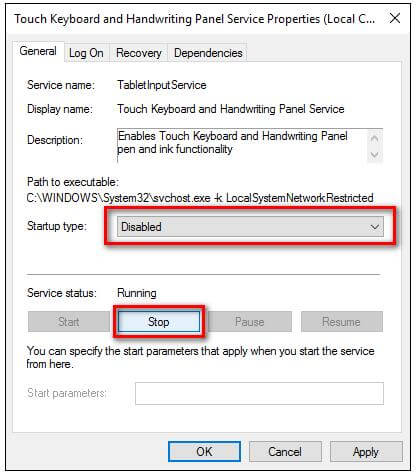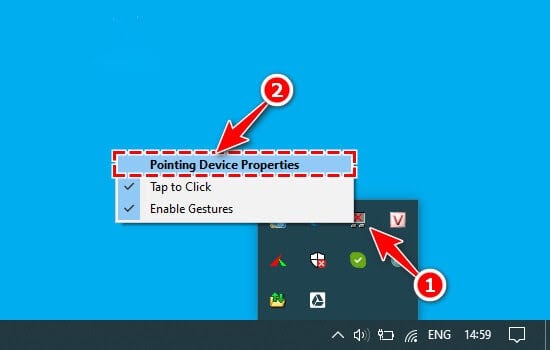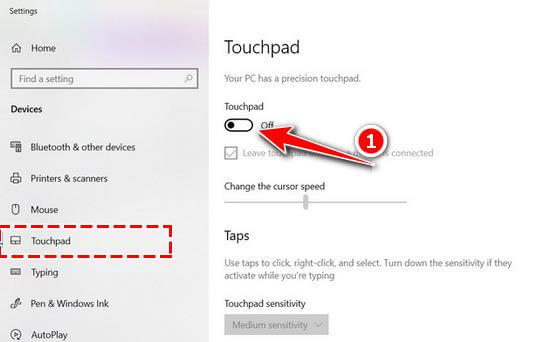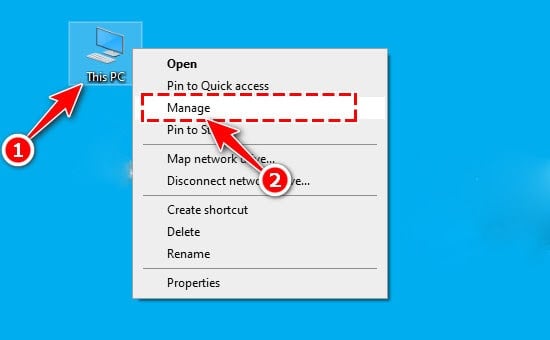Chuột cảm ứng (touchpad) là một tính năng hữu ích trên laptop, giúp người dùng điều khiển các thao tác trên màn hình một cách dễ dàng và tiện lợi. Tuy nhiên, đôi khi bạn có thể muốn tắt chuột cảm ứng để sử dụng chuột rời hoặc để tránh các thao tác vô tình.
Trong bài viết này, chúng tôi sẽ hướng dẫn bạn cách tắt chuột cảm ứng trên laptop HP một cách nhanh chóng và đơn giản.
1. Khái niệm chuột cảm ứng (touchpad)
Chuột cảm ứng Laptop HP – Touchpad HP
Chuột cảm ứng (touchpad) là một thiết bị trỏ có cảm biến xúc giác, vị trí của ngón tay người sử dụng khi di chuyển trên bề mặt chuyên dụng sẽ được biểu diễn bằng vị trí tương đối của con trỏ chuột trên màn hình.
Chuột cảm ứng được sử dụng phổ biến trên các thiết bị di động như laptop, máy tính bảng, điện thoại thông minh. Nó giúp người dùng điều khiển các thao tác trên màn hình một cách dễ dàng và tiện lợi.
Chuột cảm ứng hoạt động dựa trên nguyên lý cảm ứng điện dung. Khi ngón tay của người dùng chạm vào bề mặt touchpad, một điện trường sẽ được tạo ra. Điện trường này sẽ được cảm biến bởi các bộ phận điện tử bên trong touchpad và chuyển thành tín hiệu điện. Tín hiệu điện này sẽ được gửi đến máy tính để xử lý và hiển thị vị trí của con trỏ chuột trên màn hình.
2. Cách tắt chuột cảm ứng laptop HP
Cách 1: Sử Dụng Tổ Hợp Phím Tắt
Để tắt chuột cảm ứng cách đơn giản nhất các bạn hãy sử dụng tổ hợp phím tắt ở bàn phím máy tính gồm: Fn + F7.
Cách 2: Vô hiệu hóa bằng Keyboard Service
Với cách làm này, trước tiên các bạn hãy bấm tổ hợp phím Windows+R để mở cửa sổ Run hoặc gõ services.msc
Xuất hiện cửa sổ Menu Services, hãy click chọn cột Name, tiếp tục cuộn thanh cuộn xuống bên dưới tìm Touch Keyboard and Handwriting Panel Service và kích đúp chuột vào đó.
Lúc này bạn sẽ thấy cửa sổ hiện lên dòng Touch Keyboard and Handwriting Panel Service Properties. Tại đây, có mục Startup type, hãy click chọn Disable.
Tại mục Service status, click chọn Stop để tắt Service.
Cuối cùng click chọn OK và khởi động lại máy tính là đã hoàn thành việc tắt chuột cảm ứng.
Cách 3: Tắt chuột bằng Pointing Device Properties
Tìm kiếm biểu tượng touchpad ở khay hệ thống sau đó click đúp chuột hoặc phải chuột vào chọn Pointing Device Properties.
Cửa sổ sẽ hiển thị ra và bạn sẽ chọn thẻ Touchpad. Tại mục Device Info, bạn nhấn vào nút Disable.
Cuối cùng nhấn OK để ghi nhớ thiết lập.
Lưu ý: Nếu muốn tắt chuột cảm ứng khi sử dụng chuột USB trên laptop và tránh các phiền phức không cần thiết thì các bạn có thể đánh dấu thêm vào mục
Disable internal pointing device để hệ thống tự động tắt chuột cảm ứng nhé.
Cách 4:Tắt Từ Window Settings
Đầu tiên nhấn phím Window để mở Start, tiếp tục nhập từ khóa “Touchpad Settings” vào thanh tìm kiếm.
Sau khi kết quả xuất hiện, hãy nhấn vào open để mở cửa sổ này. Quan sát trong cửa sổ Settings, kéo thanh trượt sang trái sẽ thấy mục Touchpad hãy bấm tắt chức năng này.
Cách 5: Gỡ Bỏ Driver
Click chuột vào Computer, sau đó chọn mục Manage, tiếp tục click vào mục Device Manager. Tại đây chọn mục “Mice and other pointing devices” click phải chuột vào touchpad rồi chọn “Disable” và như vậy là touchpad đã bị gỡ bỏ hoàn toàn khỏi laptop của bạn.
Chắc hẳn với những hướng dẫn mà Incare đã chia sẻ trên đây sẽ giúp cho bạn đọc có thêm thật nhiều cách để tắt chuột cảm ứng laptop HP khi không cần dùng đến rồi nhỉ? Ngoài ra, nếu laptop HP của bạn gặp sự cố hãy liên hệ ngay với chúng tôi để được hỗ trợ tốt nhất.
- Đội ngũ kỹ thuật viên chuyên nghiệp: Incare sở hữu đội ngũ kỹ thuật viên được đào tạo bài bản, có nhiều năm kinh nghiệm trong lĩnh vực sửa chữa máy tính HP. Họ có thể nhanh chóng xác định và khắc phục chính xác các lỗi trên máy tính của bạn.
- Máy móc hiện đại: Incare sử dụng hệ thống máy móc hiện đại để sửa chữa máy tính HP. Điều này giúp đảm bảo chất lượng sửa chữa và thời gian sửa chữa nhanh chóng.
- Phụ kiện chính hãng: Incare sử dụng các linh kiện, phụ kiện chính hãng để sửa chữa máy tính HP. Điều này giúp đảm bảo máy tính của bạn hoạt động ổn định sau khi sửa chữa.
- Giá cả cạnh tranh: Incare cam kết mang đến cho khách hàng mức giá sửa chữa cạnh tranh nhất trên thị trường.
Bảo hành dài hạn: Incare bảo hành tất cả các dịch vụ sửa chữa máy tính HP trong thời gian 12 tháng.
Đảm bảo chúng tôi sẽ mang đến cho quý khách hàng dịch vụ tốt nhất, nhanh nhất, tránh gây trở ngại cho công việc của các bạn.
Bạn đang xem bài viết 5 Cách Tắt Chuột Cảm Ứng Laptop HP – Touchpad HP trong chuyên mục Kinh Nghiệm – Thủ Thuật của Incare. Nếu bạn có bất kỳ thắc mắc, khó khăn nào về kỹ thuật cần tư vấn vui lòng liên hệ HOTLINE 0906 73 75 83. Chúng tôi sẽ tư vấn miễn phí cho khách hàng.
Nguồn: https://incare.vn/cach-tat-chuot-cam-ung-laptop-hp-touchpad-hp/